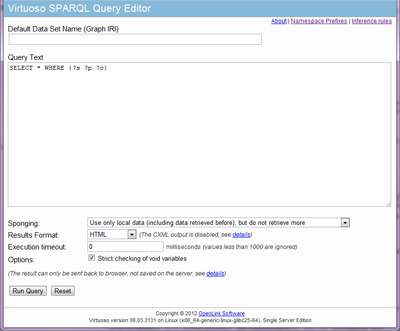 |
Instalación de Virtuoso#
En ese ejemplo se ha usado la versión 6.3 de Virtuoso1) Descarga Virtuoso Universal Server de OpenLink
(Windows) Por defecto (instalación típica) se instala en C:\Program Files\OpenLink Software\Virtuoso XX. Si seleccionas "instalación custom" puedes elegir el directorio.
(Linux) Elige la versión según la versión de la librería de C que tengas en tu sistema (glibc).
El instalador es un script que instala en el directorio donde se encuentra el instalador. Ten cuidado para no instalar Virtuoso en el directorio de descargas. En ese directorio se crea la estructura bin, donde se encuentran scripts para arrancar/parar el servidor. También se encuentra la aplicación isql (OJO, hay otra que se llama igual pero es sólo para MySQL).
2) Hay que registrarse para recibir una licencia
3) Por defecto, el servidor escucha por el puerto 8890 por lo que debes probar que está funcionando con http://localhost:8890/index.html
Configurando Virtuoso#
1) Desde la página principal entra en "Conductor"2) Accede como usuario dba e introduce la contraseña que indicaste en la instalación. Usa tu navegador para ir a http://localhost:8890/sparql. Deberá mostrarte un editor (muy básico) de consultas SPARQL me se muestra en la figura1.
3) En la barra horizontal principal selecciona "RDF". En la barra horizontal secundaria pulsa "Quad Store Upload" (en la versión 6.2 era "RDF Store Upload") Aquí puede seleccionar ficheros de triples que deseas cargar. Si el fichero es muy grande dará error (ver carga de ficheros grandes).
Nota: Los ficheros que cargues se "sumarán" al grafo que indiques en "Named Graph IRI". La forma típica de la IRI es esta: http://localhost:8890/DAV/migrafo
4) Tras cargar algún fichero de triples, prueba que está bien mediante una query SPARQL. Hay un editor de SPARQL en la segunda barra horizontal, en "SPARQL".
Usando el SPARQL endpoint#
Apunta tu navegador web a http://localhost:8890. Deberá aparecer un editor (muy sencillo) de consultas SPARQL como el mostrado en la figura 1.
Teclea en el campo "Query text" la consulta SPARQL y pulsa el botón "Run Query" para ejecutarla. Cuidado con los Lee el cuadro de texto titulado "Caracteres españoles" en la parte derecha..
Los caracteres del idioma español (tildes, eñes, etc.) se codifican en "UTF-8 para IRIs".
Para saber las distintas codificaciones mira http://www.utf8-chartable.de
Por ejemplo, la é:
Unicode code point: 00E9
UTF-8: C3A9
HTML: é
URI: %C3%A9 <-- Esta es la codificación UTF-8 para IRIs
No es un problema de SPARQL sino de la especificación de IRIs (ver http://www.w3.org/TR/rdf-sparql-query/#relIRIs y http://www.ietf.org/rfc/rfc3987.txt
y http://www.ietf.org/rfc/rfc3987.txt )
)
Virtuoso como servidor web#
1) En la barra horizontal principal selecciona "Web Application Server"2) Selecciona "Virtual Domains & Directories"
3) En la línea "Default Web Site" pulsa "New Directory". Se abre una ventana en la que debes seleccionar "file system". Se abre la ventana "HTTP Virtual Directory".
4) En la ventana "HTTP Virtual Directory" hay muchos campos. Sólo hay que rellenar dos:
- Path: Es la URL que mapeará un directorio físico. E.g.: /testDataDir
- Physical Path: Es el path (OJO!, relativo al directorio donde esté instalado Virtuoso) de un directorio real. Si no existe, hay que crearlo a mano. E.g.: /datos (Nota Linux: suele ser necesaro usar ln -s para crear links simbólicos). El Physical Path suele ser uno de estos links simbólicos.
- Default page: por defecto es index.html (OJO!. Tienes que crear ese fichero en el directorio indicado en Physical Path).
Siguiendo el ejemplo anterior, si apuntas el navegador web a http://localhost:8890/testDataDir deberá mostrate la página index.html que se encuentra en el directorio DIRVIRTUOSO/vsp/datos


